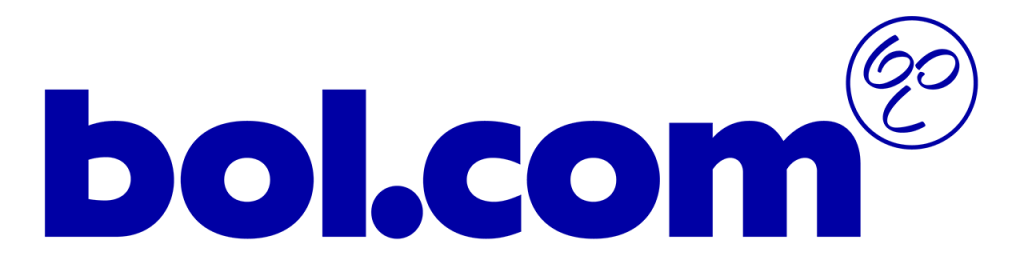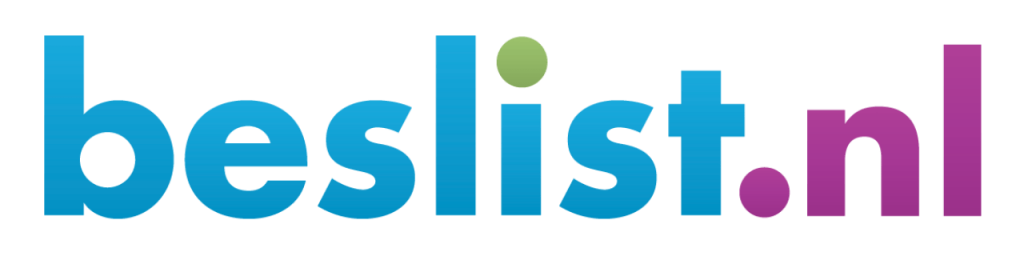Zo werkt de tool
Uitleg marges instellen
Het belangrijkste om marges te kunnen instellen is dat de inkoopprijzen er goed in staan. In de basis halen wij deze inkoopprijzen uit je CMS systeem of aangeleverde feed. SlimstePrijs berekend op basis van je inkooprijs, je ingestelde marges en waar de concurrent het product voor aanbiedt de ideale verkoopprijs. Verkeerde of ontbrekende inkooprijzen werken het systeem tegen. Bij ontbrekende inkoopprijzen of inkoopprijzen die op 0 euro staan zal het programma geen prijzen automatisch kunnen aanpassen. Dit is een beveiliging zodat een product niet onder inkoopprijs verkocht kan worden.
SlimstePrijs zoekt hetzelfde product bij de concurrent en past de prijs dan precies aan zoals jij dat wilt. Dit is bijvoorbeeld 1% onder de prijs van de concurrent. Een vast bedrag onder die van je concurrent of je kunt ook 0% aangeven. Dan houdt hij de prijs gelijk aan de goedkoopste aanbieder. Veel klanten scannen hun producten op Google Shopping waar misschien wel 100 concurrenten zitten. Je zou kunnen instellen om je producten gelijk (0%) aan deze concurrent te houden door op de instellingenpagina onder scannen ‘’Concurrenten scannen’’ de naam van de concurrent in te vullen. Dan zal het systeem alleen de prijzen van deze concurrent van Google Shopping filteren. Je kunt hier eventueel ook meerdere concurrenten opgeven. Kopieer de naam van de concurrent 1:1 vanuit Google Shopping.

Marges instellen
Op de instellingenpagina onder marge beginnen we met het instellen. Bovenaan kies je als eerste de margebereken methode. De meeste logische hierin is (Verkoopprijs exclusief BTW – Inkoopprijs exclusief BTW) / verkoopprijs exclusief BTW x 100. Dit is ook de marge die in het algemeen in bedrijven en in de jaarrekening wordt gebruikt.
Daarna kan je de minimale marge instellen. Als je hier bijvoorbeeld 20 invult zal je minimale marge bovenop de inkoopprijs 20% zijn. Ingestelde marges werken altijd bovenop de inkoopprijs zodat je een product nooit onder de inkoopprijs kan verkopen.
Vaste marge wanneer concurrenten onder minimum marge komen
Deze stel je bijvoorbeeld in op 25%. Wanneer er een concurrent onder de 20% komt zegt het systeem; je kunt niet mee met de goedkoopste aanbieder dus zetten we de marge vast. Wij raden aan deze altijd iets hoger te zetten dan je minimale marge. Als je dan toch niet de goedkoopste kunt zijn, dan beter iets meer marge krijgen voor het product.
Percentage onder concurrent aanbieden
Deze stel je in om goedkoper te worden dan de concurrentie. Veel gebruikers stellen deze in op 1% om net iets goedkoper te zijn dan de concurrenten mits je minimale marge het toelaat. In procenten werken heeft wat ons betreft de voorkeur omdat een vast bedrag onder de concurrent aanbieden in veel gevallen minder goed zal werken voor een optimale marge en verkoop van je producten. 1 euro is op een verkoopprijs van 5 euro namelijk een groot deel van je marge en bij een product van 1000 euro is 1 euro misschien niet genoeg aanleiding voor een klant om het product bij jou te kopen. Je kunt de marge ook hoger of lager zetten en in combinatie met afronden, onderaan de instellingen zul je mogelijk de marge iets hoger dan 1% moeten zetten als je goedkope producten verkoopt. Wanneer je hier een marge van 0% invult dan zal de prijs gelijk worden gehouden met de goedkoopste aanbieder op internet. Ook kan je alleen bepaalde concurrenten scannen en voor deze optie kiezen zodat je altijd dezelfde prijzen aanhoudt als deze concurrenten.
Vast bedrag onder concurrent aanbieden
Hier kan je voor kiezen wanneer je bijvoorbeeld producten verkoopt welke klanten in meerdere aantallen bestellen. Als klanten dit bijvoorbeeld gemiddeld per 50 stuks bestellen is misschien 0,10 euro goedkoper aanbieden wel slimmer voor je marge en verkopen dan 1% goedkoper.
Maximale marge
Dit stel je in om producten te beschermen tegen een te hoge prijs. Het zou kunnen gebeuren dat een product bij de concurrent heel veel duurder wordt aangeboden door een fout. Je wilt dan wel een acceptabele verkoopprijs houden. Door een maximale marge in de stellen welke niet te ver buiten je gemiddelde marge ligt zullen klanten het product nog wel kopen. Ook kan het gebeuren dat een product matched met een totaal ander product omdat iemand een verkeerde EAN code gebruikt. Met deze reden wil je ook dat een product niet te ver omhoog schiet in prijs. Wanneer je ziet dat er een verkeerde match is op het product en jij gebruikt de juiste EAN code dan raden wij aan melding te maken bij Google Shopping dat de andere gebruiker verkeerde EAN codes gebruikt.
Winstmarge bij geen concurrenten
Deze stel je in om producten waarbij er op Google Shopping geen concurrent is gevonden een vaste (hogere) marge te geven. Je bent in dit geval de enige aanbieder met dit product en daarom zou je in onze ogen een hogere prijs kunnen vragen voor het product. Wanneer je in dit geval geen prijzen wilt aanpassen kan je de optie Bij geen concurrentie – Geen prijs aanpassen kunnen selecteren. Dan wordt de prijs gelijk gehouden.
Verzendkosten
Dit is een optie om de verzendkosten die je maakt bij de inkoopprijs op te tellen. Daarna zal het systeem de verzendkosten bovenop de inkoopprijs optellen en daar de marge overheen berekenen. Slechts enkele klanten van ons maken hier gebruik van. Wij raden in de basis niet aan hier je verzendkosten in te vullen omdat het systeem dit overal bij op telt en bestellingen vaak uit meerdere producten bestaan en dit je daadwerkelijke marge in verwarring brengt.
Afronden
Hier kan je eventueel voor kiezen. Wanneer je dit niet doet kan een prijs elk willekeurig bedrag krijgen. Als je voor afronden kiest en een bepaalde optie zal het bedrag worden afgerond. Je marge zal door de afronding mogelijk een klein beetje verschillen met de minimale of maximale marge die je hebt ingesteld. Bij afronden van hele kleine bedragen kan het zijn dat je het percentage onder concurrent aanbieden hoger moet zetten. Wil jij een afronding die niet in de lijst staat? Neem contact met ons op.
Bij geen concurrentie
Hier heb je de mogelijkheid om wel of geen prijzen aan te passen. Veel klanten van ons kiezen ervoor om de prijs dan niet aan te passen. Wil je dit wel stel dan Winstmarge bij geen concurrenten goed in.
Nadat je bovenstaande goed hebt ingevuld heb je de marges voor alle producten op je site gelijkwaardig ingesteld. Het kan natuurlijk goed zijn dat je hier uitzonderingen op wilt maken. Dit kan op merk, categorie, inkoopprijs, en productniveau en ook in deze volgorde van ranking. Je hoeft dit natuurlijk niet te doen maar is een optie.
Voor merk en categorie niveau kan je bovenaan de pagina een merk of categorie selecteren en hier net als bovenstaand verschillende marges opgeven. Eventueel kan je voor elk merk of categorie een andere marge opgeven. Let op, als je voor een categorie een marge opgeeft welke producten van een bepaald merk bevat waar je een andere marge voor hebt opgegeven dan zal deze worden overschreven door de categorie marge.
Je kunt ook marges instellen op basis van inkoopprijs niveau. Je zou bijvoorbeeld producten met een inkoopprijs van 0 tot 10 euro een hogere marge kunnen geven dan producten met een inkoopprijs van 10 tot 20 euro of welke bedragen jij ook maar wilt. Je doet dit door een Inkoopprijs vanaf (bijvoorbeeld 10) en Inkoopprijs tot (bijvoorbeeld 20) in te vullen (alleen getallen). Daaronder vul je dan de marges in en dit overschrijft alle ander marges (op product niveau na).
Marge op product niveau instellen doe je op de productenpagina. Je zoekt daar een product op en wanneer je met de muis over het product heen gaat zie je verschillende icoontjes verschijnen. Klik op het Product marge icoon en je ziet welke marge het product nu heeft. Wanneer je deze aanpast en opslaat heeft dit product zijn eigen ingestelde marge. Deze kan je daarna terugvinden onder marge – producten.